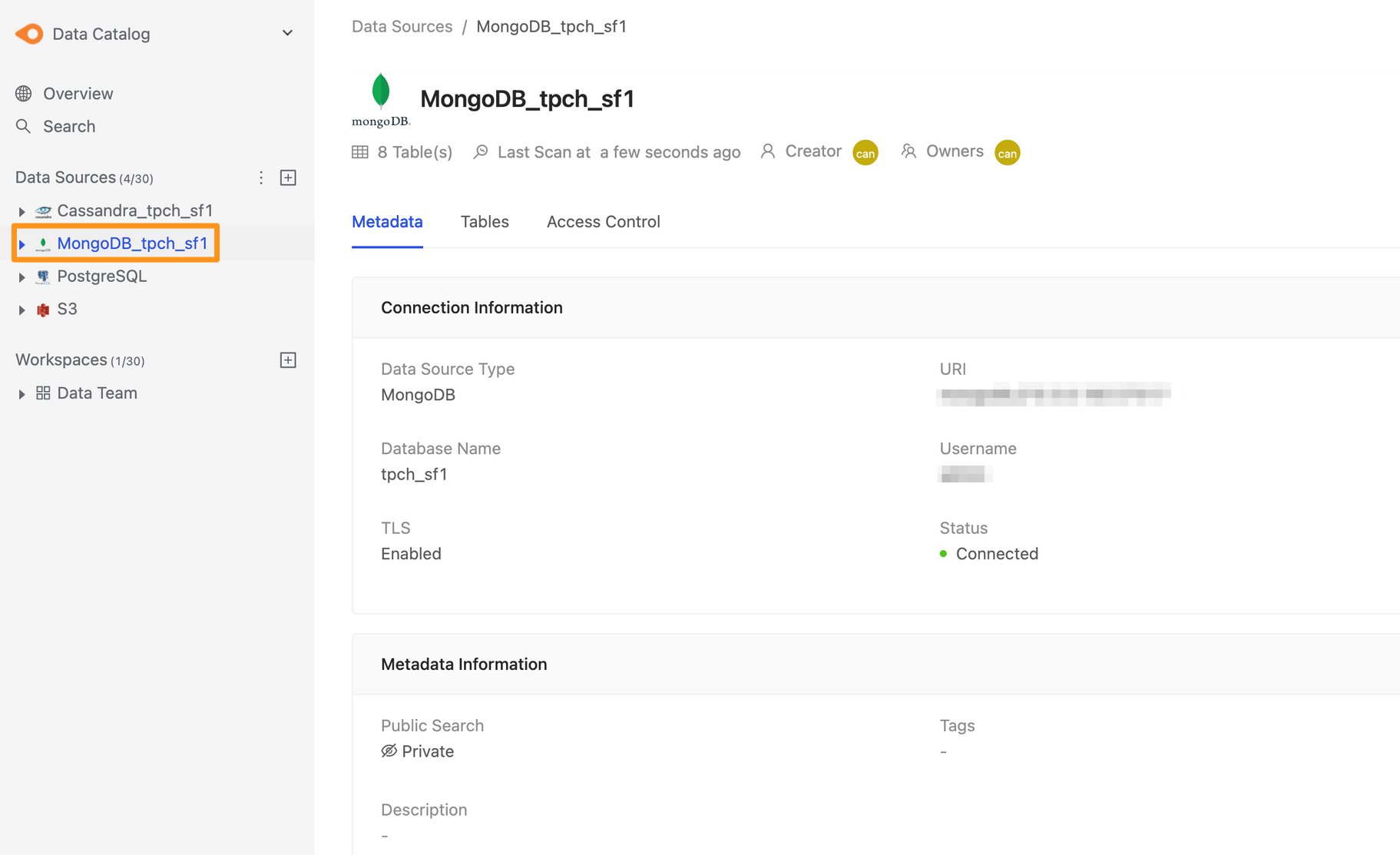MongoDB
Step 1: 建立資料來源
您可以透過以下兩種操作來建立資料來源,第一種為點擊側欄 Data Source 的 “+” 按鈕,或是點擊 Overview 頁面中的 Create a Data Source 按鈕來建立。
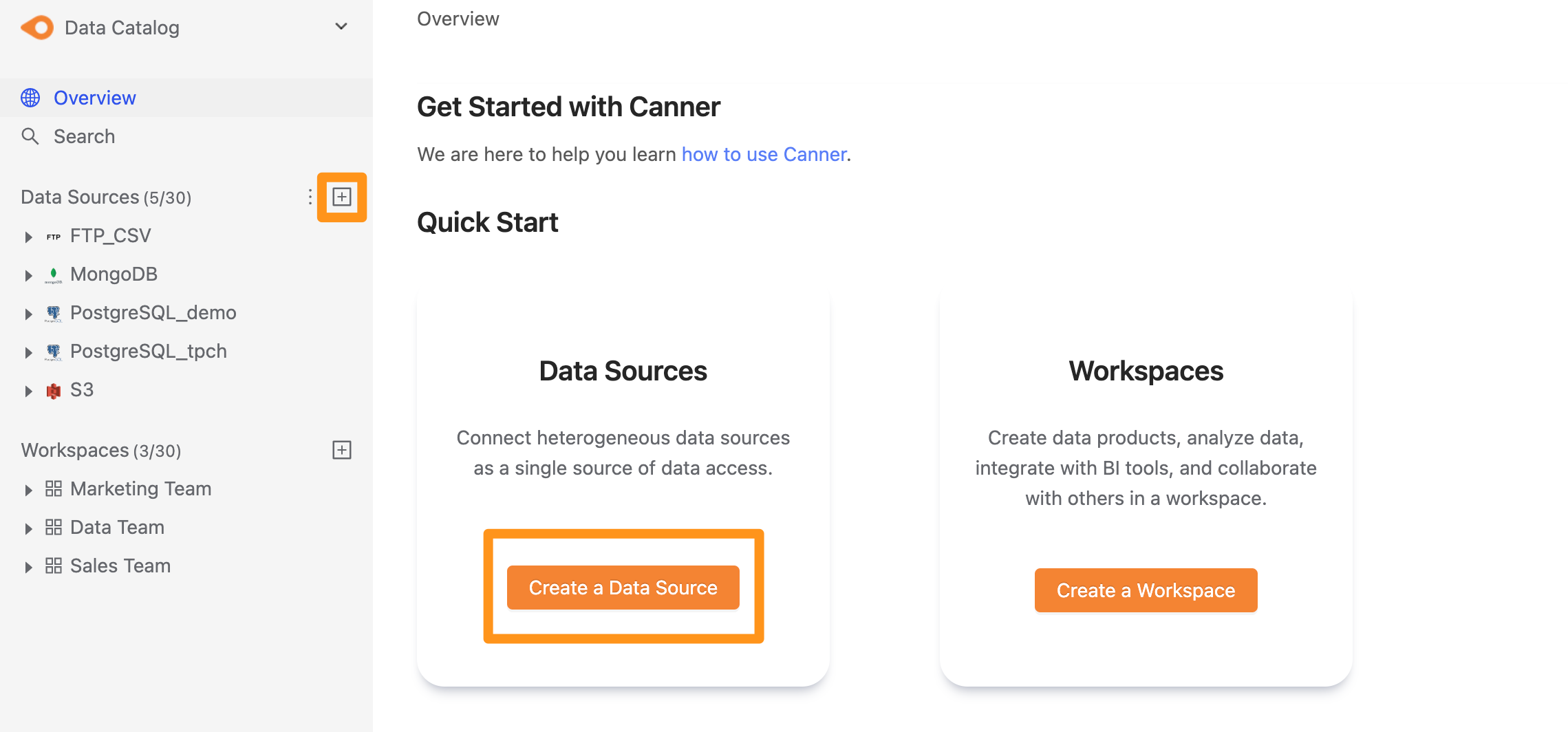
Step 2: 設定連線資訊
在彈出的視窗表單中,填入及設定連線資訊,並點擊 Submit 送出。
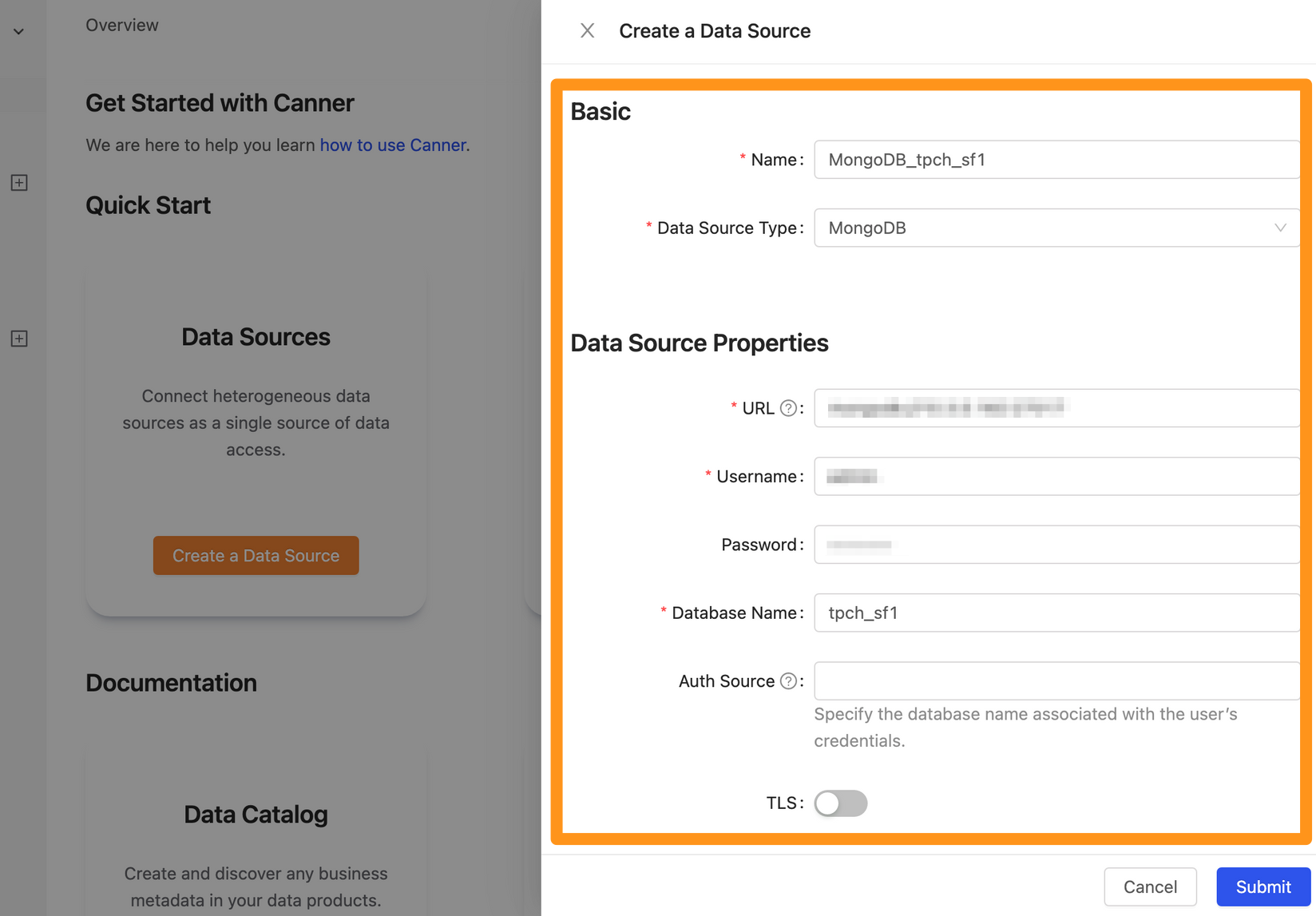
相關連線欄位設定細節如下方說明。
Basic
- Name:資料庫於 Canner Enterprise 之顯示名稱,後續可作修改。
- Data Source Type : 資料庫類型,請選擇
MongoDB。
Data Source Properties
- URL:請填入資料庫 IP 位置,填寫格式為
<hostname>:<port>。 - Username:請輸入連接此 MongoDB 資料庫的使用者名稱。
- Password:請輸入連接此 MongoDB 資料庫的密碼。
- Database Name:請輸入您要連結的資料庫名稱。
- Auth Source:請輸入您在 MongoDB 資料庫中的 Auth Source (授權來源),系統會依此驗證您提供的使用者帳密權限。Auth Source 通常預設為
admin。 - TLS (預設關閉):若您連結時要使用 TLS/SSL ,請開啟此選項。
- Schema sampling strategy:Canner Enterprise 會從您的 Table Schema 中取樣以推測並轉換為結構化格式,可選擇 Schema 取樣方式。
From First(預設選項):從第一筆開始取樣。From Last:從最後一筆開始取樣。
- Schema strategy sample size:
- Explore Timeout:系統連結資料來源的逾時限制,若系統執行連結超過此時間,會自動終止並顯示連線錯誤。系統預設逾時限制為
5000 毫秒,若您要連結的資料庫中資料表(Table) 數量較多,建議可調高此逾時限制。
Step 3: 設定連線資訊
進行 Submit 後,稍後片刻將會在側欄中顯示 MongoDB 的資料來源,點擊後可以進入此資料來源細節頁面。